
Hot Door CADtools
版本:v11.2.2 for Illustrator CS6~CC 2019 大小:109.00 MB
类别:滤镜插件 系统:WinXP, Win7, Win8, Win10
立即下载
版本:v11.2.2 for Illustrator CS6~CC 2019 大小:109.00 MB
类别:滤镜插件 系统:WinXP, Win7, Win8, Win10
立即下载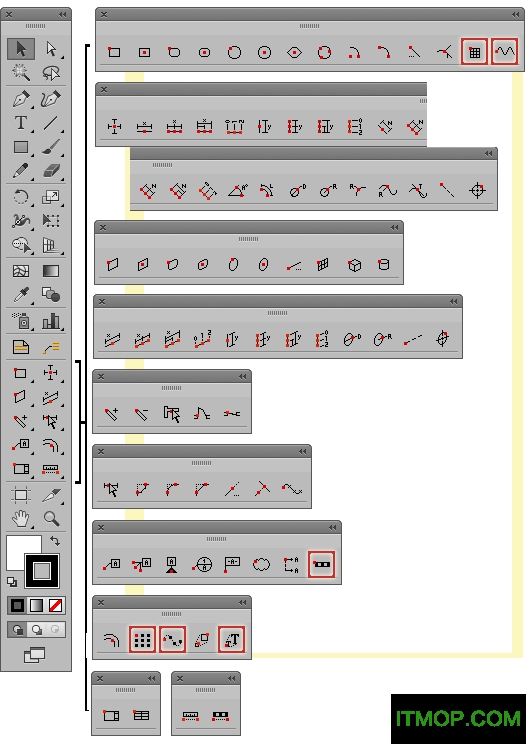
Hot Door CADtools for illustrator CS6~CC 2019为大神个人自制的强大的ai插件,你将在Illustrator上实现在cad里才能拥有的功能,让你不用再在两个软件之间来回切换,当然是在特定的具备该处理项目的前提下,基本上简单的工作都能胜任,强烈推荐!
优秀的adobe Illustrator工程制图插件包,利用CADTools,那么你的Illustrator就可以用来做很多原本autocad才方便做的事。简单来说就是Cadtools整合了一套完整的工程制图工具,安装了Cadtools插件的Illustrator 软件用鼠标点击即可绘制出任何大小、具有标注的插图。
新版本的CADTools改进和扩充了绘制和标注工具,并把所用的工具分成了六组:2D制图、2D编辑、2D标注、标签、等量绘制、等量标注。
新版本的CADTools特征包括:等量制图、投影及标注,双标注和公差,切线工具,改进的标注和标签,完美的修整工具等。
1、在安装插件之前,建议您关闭Illustrator应用程序
2、首先安装CADTools原版程序
3、然后复制CADTools.aip (根据你安装的AI版本选择),到AI的插件目录下替换同名文件.
默认路径:X:\program files\adobe\illustrator xx\plug-ins(在某些AI中文版显示为“增效工具”)
简单测试了一下,在win7 64位下Illustrator CS6 64位中正常使用,插件自带多国语言了,不过感觉翻译的质量不高,而且部分中文文字显示不全(但也有网友说无此问题,可能和版本有关吧)。
而且,插件好像是绿色版,直接复制相应的CADTools.aip文件到plug-ins文件夹下即可使用,至少我是没有安装CADTools原版程序 ,都是可以运行的。
CADtools 11.2.2支持Illustrator CS6-CC 2019,下载解压后先安装原版,然后视你的AI版本,把相应的“CADtools.aip”文件复制到AI的插件目录下替换(如\Adobe\Illustrator CC 2019\Plug-ins),然后重启AI即可。
不过,好像不用安装CADtools原版也可以(即直接复制补丁到AI的插件目录下即可)
AI23_64——AI CC 2019 64bit
AI22_64——AI CC 2018 64bit
AI21_64——AI CC 2017 64bit
AI20_64——AI CC 2015.3 64bit
AI19_64——AI CC 2015 64bit
AI18_64——AI CC 2014 64bit
AI17_64——AI CC 64bit
AI16_64——AI CS6 64bit
只支持AI 64bit软件,不支持32bit
CADTools是一套整合了完整的工程制图工具AI插件,可以在Illustrator 中用鼠标点击即可绘制出任何大小、具有标注的插图。包含2D制图、2D编辑、2D标注、标签、等量绘制、等量标注、等量制图、投影及标注,双标注和公差,切线工具,改进的标注和标签,完美的修整工具等。
中文版/英文版插件,如果你的AI是中文版的,安装插件后插件就是中文版的,如果你的AI是英文版的,安装插件后插件就是英文版的
跨度尺寸对象和方框文本加强了UX设计

细节对象经过比例节制生成特写视图。
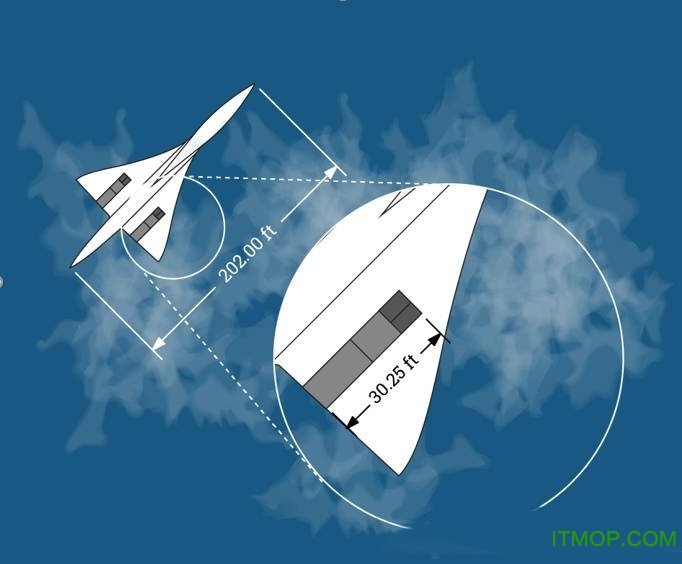
网格对象添加颜色和款式的设置
CADtracker的约束微调挪动艺术品不超越1pt
CADtimesheet跟踪文档中的可计费工夫

集成即时聊天添加了更敌对的手艺支撑

绘制,维度和标签的任何范围
在每个能够的对象,途径或空间点上单击并拖动尺寸或标签。及时尺寸遵照和呼应艺术品的转变。
3.625厘米×1.835厘米
在任何缩放 - 文档或基于图层绘制Illustrator艺术
使用简单的比例计算器额外的帮助
查看缩放的CADrulers和CADgrids
创建和调整墙壁并插入门/窗户
项目艺术到轴测/等距平面为3D效果
使用轴测图/等长工具创建立方体和柱面
用数字控制绘制网格和波浪
使用简单的数字输入创建即时标题和表
访问数百个建筑,人和园林绿化的符号
主要尺寸和标签功能:
使用自定义样式或文字点击向下拖动尺寸
维度每个可能的对象,路径或空间中的点
创建跟随和响应图稿更改的实时尺寸
测量一个或多个路径的面积,周长和长度
使用文本,数字,字母或对象几何创建自定义标签
主要编辑和转换功能:
使用CADtracker对组或独立轴上的对象进行数值移动和变换
项目或维度平面艺术在轴测图视图
在对象角上创建圆角,倒角和轮廓
单击可修剪和延伸路径以创建精确的交叉点
用路径分割工具将路径切成相等的部分
创建矢量路径的偏移量,包括数字控制
使用数字精度在网格或沿路径重复对象
使用比例和缩放类型工具缩放比例尺中的艺术
快捷键和教学功能:
通过上下文敏感的应用内用户指南和1分钟视频教程快速了解功能
CADshortcuts面板中的自动维度对象
将CADtools设置保存或加载为可共享的预设文件
使用键盘输入快速工作,同时拖动尺寸,标签,门/窗口,多边形,圆角矩形,网格和波形以便即时编辑形状
CADtools 11中添加的新功能:
即时参考应用内,上下文相关的用户指南和1分钟视频教程的帮助
查看提示如何使用工具的光标提示
访问数百个可自动缩放到目标图层的架构,人员和地形的可编辑符号
使用CADdashboard在一个位置组织CADtools工具和面板
通过CAD控制栏中的改进,轻松访问工具设置
使用“缩放线”工具向地图和其他设计添加缩放标记
使用“重复”和“沿路径重复”工具重复具有精度的对象
使用“缩放类型”工具创建精确标志
单击拖动网格
单击拖动波形或以数字方式创建波形
在CADtracker中独立地在自己的轴上转换对象
将公司徽标添加到CADtools标题栏
为超小型和大型选择新单位
1.工具的概述
A.将CADtools工具安装到Illustrator的Plugins文件下面,安装完成后会出现一个Tools的文件夹。启动你的Illustrator后,打开菜单Window/CADtools,你会发现CADtool的所有面板都在里面。
B.再观看你的工具箱里会发现多出6个新的工具,将鼠标在工具上按住,会出现整条工具条。
2.文档设置
A.打开CADdocument面板,在General里可以设置数字的格式及计量单位,并能精确到小数点后面好几位。
B.在最下面scale可以设置刻度比例,一般在建筑、地图等需要用到。
C.在打开CADdocument面板左边的小三角,选择Add Custom Scale 可以根据你自己的需要设定尺寸的显示比例。
D.打开CADguides面板,可对文件设置标尺,并能对标尺的显示单位进行调整。
3.2D CAD drawing tools的使用。
A.用鼠标点击2D CAD drawing tools里的矩形、椭圆工具,并在页面上拖动,就能获得你需要的形状,也可以在页面上的任意处随意点击,会跳跃出一个尺寸设置对话框,输入你需要的尺寸,按确定,也能获得你需要的形状。
B.用鼠标在页面上绘制两条直线,再点中2D CAD drawing tools里的第四、五个弧型工具,分别点击两条直线之间需弧线连接的两边节点,会跳出弧度设置对话框,输入你需要绘制的弧度,按确定就能得到弧线。
C.选择2D CAD drawing tools的第7个直线工具,绘制一条直线,然后可以在页面上其它地方再点一下,并拖动鼠标到第一条直接的节点处,鼠标会自动出现一个不闭合三角,放掉鼠标左键,两条直接就连接在了一起。
D.选择2D CAD drawing tools的最后一个工具,可以绘制出环状矩形,随意在页面上先拉出一个矩形,然后在这个矩形上拖动鼠标,会自动连接起来。
4.2D dimensioning tools的使用
A.选择第一个水平尺寸线条工具,再你想标注的矩形的一条边上点一下,然后往后拖拉就能对这条边进行尺寸标注了。
打开CADtext可以对标注尺寸的显示方式及数字进行设置。
再打开CADstyle可以对箭头的显示方式进行设置。
B.选择2D dimensioningtools第二个工具,可以对梯形线的两段直线进行水平的尺寸标注。使用方法只需选中工具后,再需要标注的直线上分别点梯形线的三个节点,并往下拖拉就能标注尺寸了。(同样可以打开CADSTYLE和CADTEXT分别调整数字及箭头的显示,再其它工具中也相同运用,就不再讲了。)
C.选择第三个工具,可以对梯形线的总长及其中的一段进行水平的尺寸标注,使用方法如上。
第四到第六工具是垂直尺寸标注,具体使用如上,不再详细说明。
D.第七到第九为倾斜的尺寸标注,具体使用方法也一样,不在多说。
E.第10个工具为角度尺寸标注。选中后,再需要标注的角度两条边上各点一下,并往外拖拉就能对角度进行尺寸标注。
F.第11个工具为弧度尺寸标注,选中后,再需要标注弧度距离的两点位置上点一下并拖拉就能对弧度标注尺寸。
G.第12个工具为直径标注尺寸,选中后再需要标注的圆上点相对的两点就能进行直径尺寸标注,打开CADTEXT面板,可以对直径的计量单位进行设置。
H.第13个工具为半径尺寸标注,选中后在圆的边上点一下就能进行半径尺寸标注。
I.第14个工具为曲线尺寸标注,选中后在曲线上点一下拉动进行尺寸标注
J.第15个工具为曲线的正切尺寸标注,使用方法如上。
K.第16个为矩形居中线标注工具,选中后在你需要标注居中虚线物体上拖动鼠标就能进行标注。
L.第17个为对象中心标注工具,使用方法如上。
M.双尺寸的标注,打开CADTEXT面板,选中Dual dimensions可以对物件进行双尺寸设置并能精确到正负之间。
查看全部